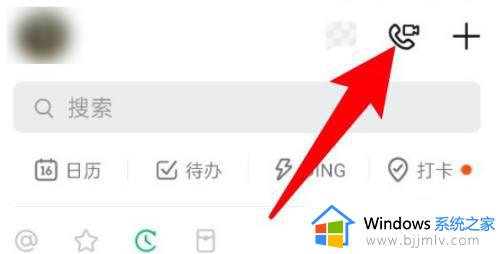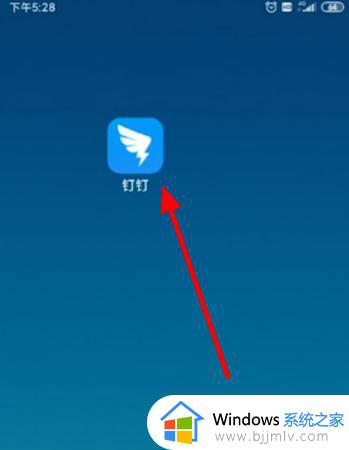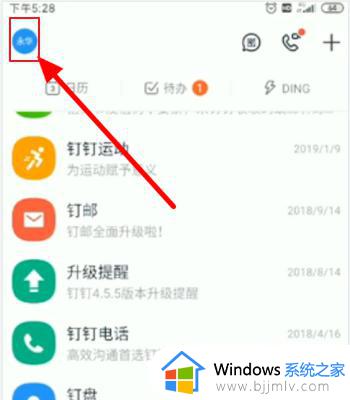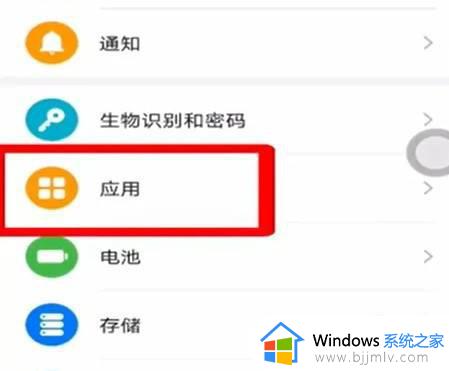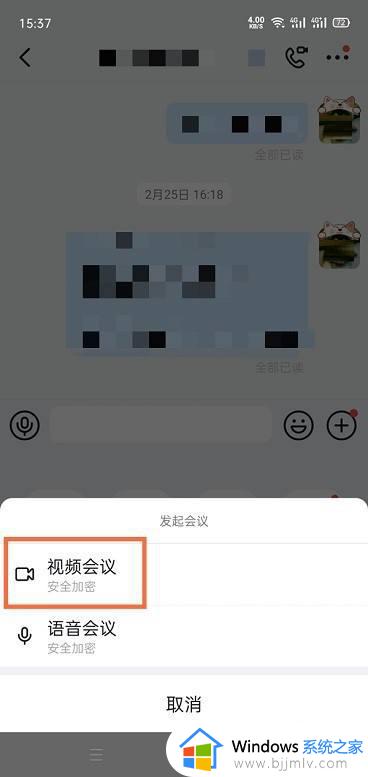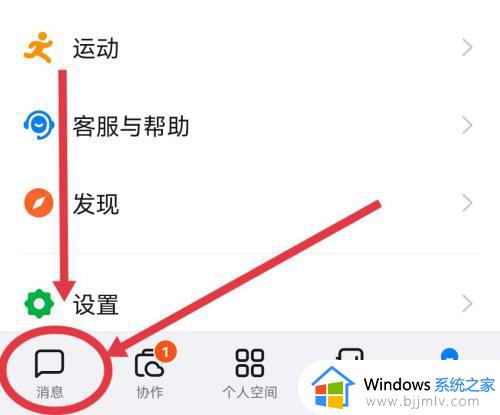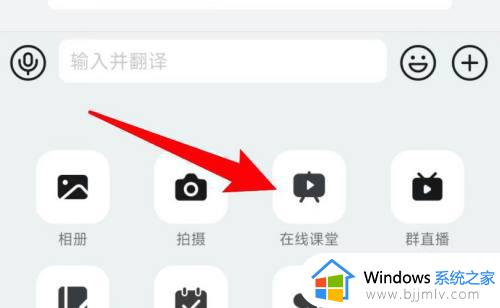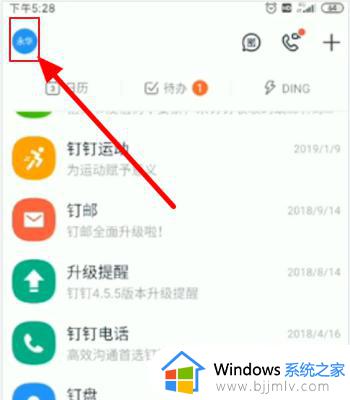钉钉视频会议怎么开启镜像 钉钉视频会议摄像头镜像怎么调
更新时间:2023-01-05 17:06:35作者:qiaoyun
很多人在使用钉钉开启视频会议的时候,通常默认是镜像效果的,但是如果没有的话我们也可以自己手动开启,只不过有一部分新手用户并不知道钉钉视频会议怎么开启镜像吧,针对这个问题,本文这就给大家介绍一下钉钉视频会议摄像头镜像的详细调整方法。
相关推荐:
方法如下:
1、选择你要设置的会议,点击【设置】。
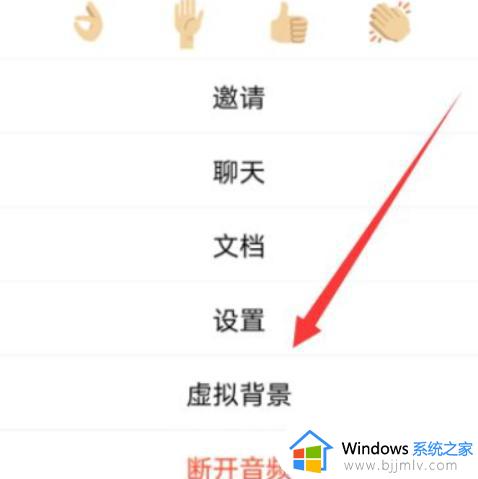 22、选择打开【视频镜像效果】。
22、选择打开【视频镜像效果】。
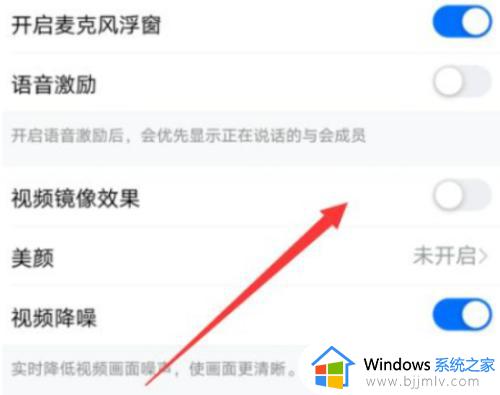 33、点击如图的镜像效果右侧按钮开启即可。
33、点击如图的镜像效果右侧按钮开启即可。
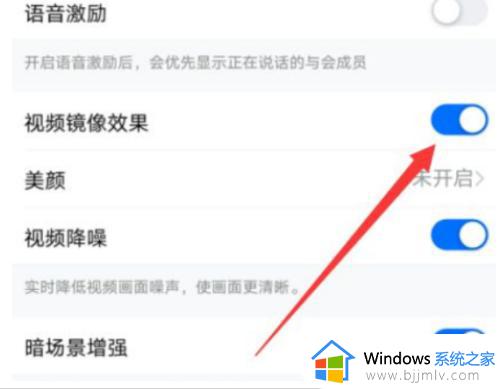
以上给大家讲解的便是钉钉视频会议摄像头镜像怎么调的详细内容,大家可以学习上面的方法来进行开启就可以了,大家试试看吧。